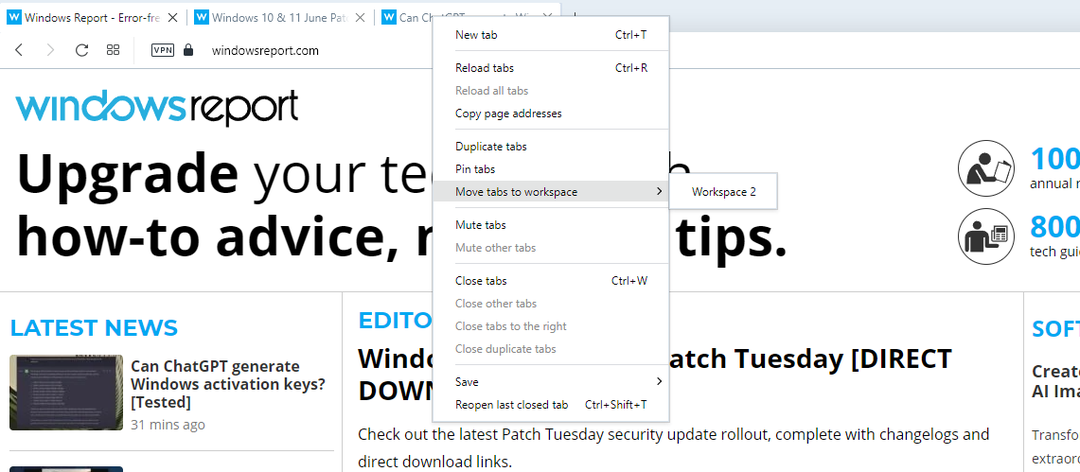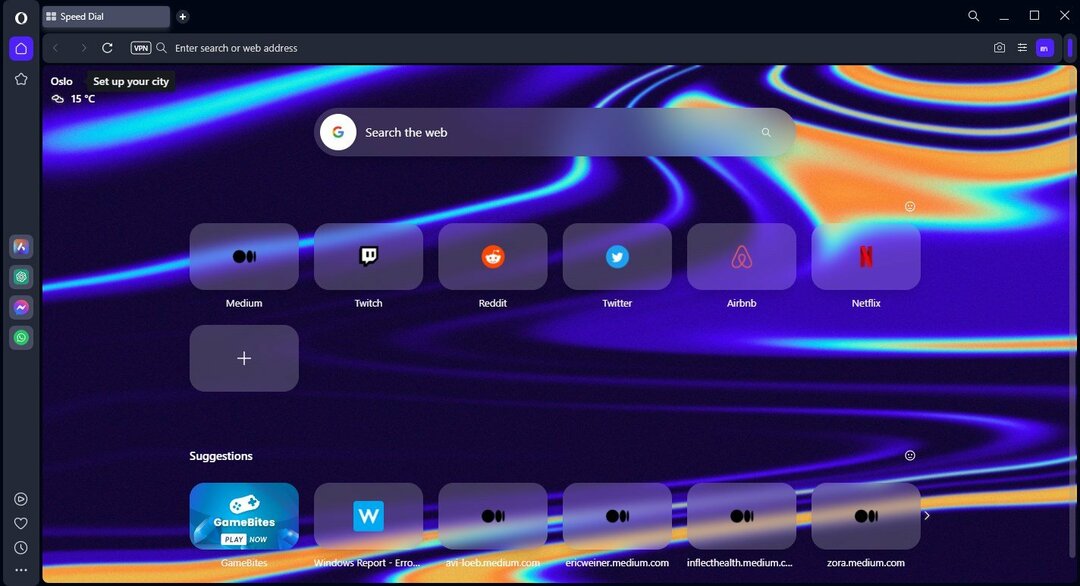Pokud se vám to stane, je čas vyhledat malware
- Opera je vynikající prohlížeč, ale ne tolik, když to není vaše preferovaná volba.
- Někdy zjistíte, že se prohlížeč nainstaluje do počítače i po jeho odebrání.
- Obvykle to může být způsobeno virem, takže si přečtěte, jak tento nepříjemný problém odstranit.
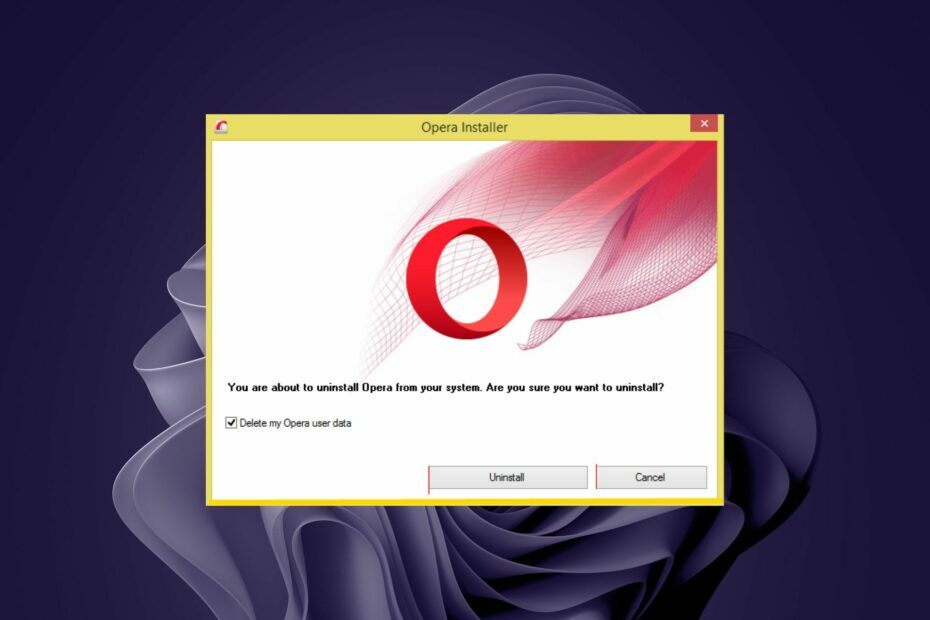
Zde je to, co Opera umí:
- Optimalizujte využití zdrojů: paměť RAM se využívá efektivněji než v jiných prohlížečích
- Vylepšené soukromí: integrovaná bezplatná a neomezená VPN
- Žádné reklamy: vestavěný blokovač reklam zrychluje načítání stránek a chrání před těžbou dat
- Hraní: Opera GX je první a nejlepší prohlížeč pro hraní her
- Stáhnout Operu | Opera GX
Opera je populární prohlížeč, který poskytuje mnoho užitečných funkcí, ale ne bez značné části problémů. Pokud používáte prohlížeč, možná tento problém znáte. Prohlížeč Opera se stále instaluje do vašeho počítače.
To je velmi nepříjemný problém. Pokud však máte nainstalována Opera bez vašeho vědomí jej budete muset z počítače ručně odstranit.
Pokud se nainstalovaný program instaluje bez vašeho svolení, je dobré jej odinstalovat. Je to proto, že váš systém mohl být infikován virem.
První věc, kterou byste měli udělat, je spustit kontrolu pomocí antivirového softwaru, abyste se ujistili, že váš počítač není infikován. Pokud je skenování čisté, je možné, že Operu unesl škodlivý program.
Proč se Opera stále instaluje?
Pokud vás zajímá, proč se váš prohlížeč Opera sám instaluje, zde jsou některé možné důvody:
- Nainstalovali jste prohlížeč dříve a neodinstalovali jste it – Je možné, že jste prohlížeč nainstalovali do počítače a neodinstalovali jste jej. V takovém případě Opera při prvním spuštění obnoví vaše předchozí nastavení.
- Kliknul na škodlivou reklamu – Škodlivé reklamy jsou navrženy tak, aby vás přiměly k instalaci adwaru nebo jiného nežádoucího softwaru. Některé z těchto reklam vypadají jako běžné výsledky vyhledávání, takže může být těžké je najít.
- Klikli jste na škodlivý web – Pokud jste klikli na škodlivý web, který se vás pokouší přimět k instalaci Opery, možná jste byli přesměrováni na stránku pro stahování našeho webu a vyzváni k instalaci Opery.
- Nainstalovali jste nějaké aplikace z neznámých zdrojů – Pokud vidíte, že se Opera na vašem PC instaluje, je pravděpodobné, že jste si stáhli a nainstalovali soubor z nedůvěryhodného zdroje. Problém obvykle nastává, když stahujete a instalujete pirátský software nebo softwarové cracky z torrentových stránek třetích stran.
- Dodává se jako součást programu – V některých případech mohou být legitimní programy infikovány malwarem nebo adwarem, který může vynutit instalaci nežádoucích programů do vašeho počítače.
Je prohlížeč Opera bezpečný?
Pokud se Opera stále instaluje, je oprávněná obava, zda se skutečně jedná o bezpečný program. Opera je jedním z nejbezpečnějších prohlížečů současnosti. Má několik integrovaných bezpečnostních funkcí, které chrání váš počítač před viry, malwarem a dalšími hrozbami.
Pokud jste si jej však stáhli z neznámého webu nebo pirátské verze, mohli byste svůj systém vystavit zranitelnosti.

Opera
Stáhněte si Operu z oficiálních stránek a využijte aktualizovaných funkcí procházení a standardního online zabezpečení!
Co mohu dělat, když se Opera instaluje sama?
1. Vyhledejte malware
- zmáčkni Okna klíč, hledat Zabezpečení systému Windows a klikněte OTEVŘENO.

- Vybrat Ochrana před viry a hrozbami.

- Dále stiskněte Rychlá kontrola pod Aktuální hrozby.

- Počkejte na dokončení procesu a restartujte systém.
- Recenze Opery: Důvěryhodný prohlížeč se spoustou skvělých funkcí
- 5 nejlepších zesilovačů rychlosti pro zvýšení rychlosti stahování v Opeře
- 7 bezpečných způsobů, jak omezit vysoké využití procesoru Opera [Testovaná řešení]
2. Odinstalujte z Ovládacích panelů
- zmáčkni Okna klíč, hledat Kontrolní panel a klikněte OTEVŘENO.
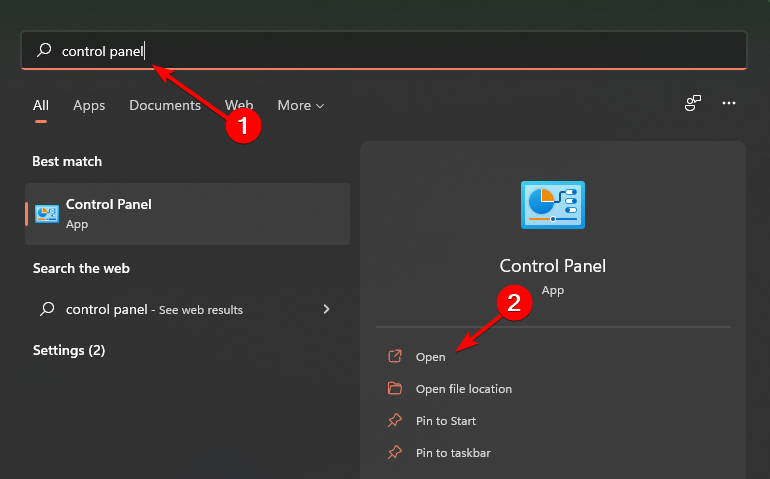
- Navigovat do Programy a funkce, pak vyberte Odinstalujte program.

- Nalézt Opera ze seznamu klikněte pravým tlačítkem a vyberte Odinstalovat.
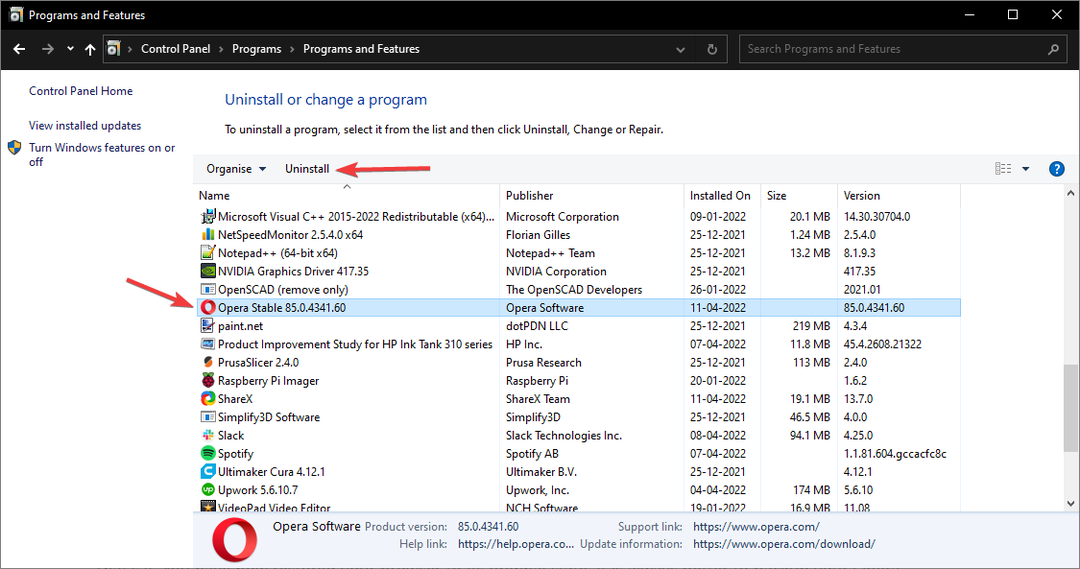
3. Zakázat automatické aktualizace
- Přejděte na plochu a vyhledejte soubor Opera zkratka.
- Klikněte pravým tlačítkem a vyberte Vlastnosti.
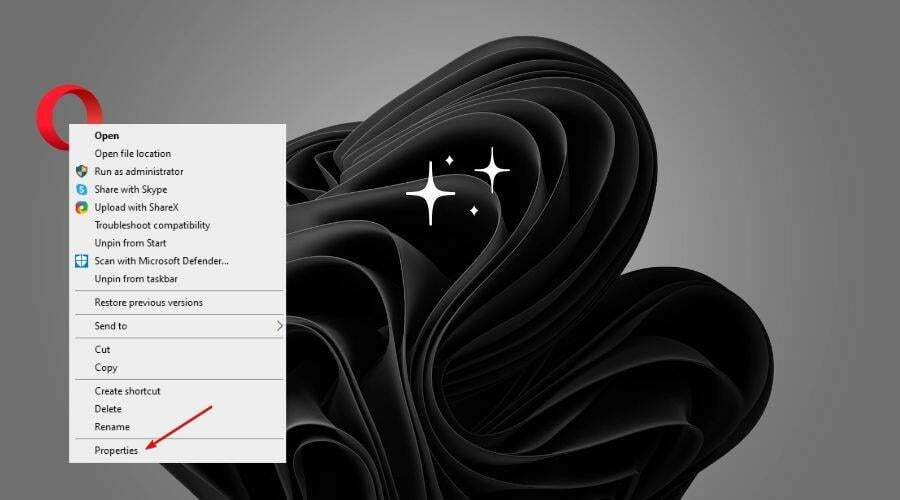
- Klikněte na zkratkat tab.
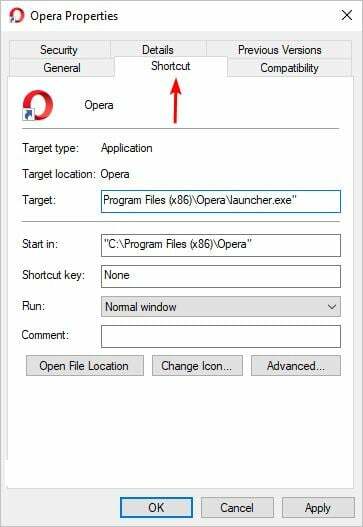
- Přejděte na cílová pole, přidat –zakázat-aktualizaci na existující položku a potom klepněte na Aplikovat k provedení změn.
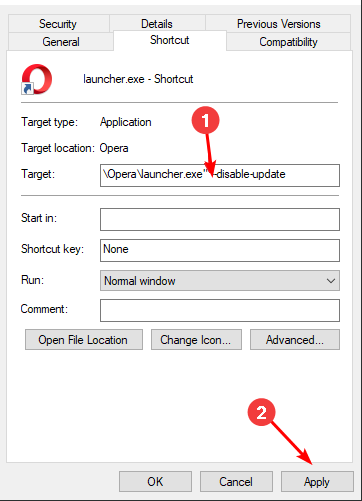
Mám odinstalovat Operu?
Pokud máte stále opakované problémy s prohlížečem Opera, měli byste provést čistou odinstalaci Opery z počítače. Musíte však zajistit, aby po něm nezůstaly žádné stopy, protože by mohly v budoucnu způsobit problémy.
Obvykle se to stane, když váš počítač nedávno prodělal infekci, například virus. Ve vašem registru mohou stále přetrvávat zbytky této infekce a ty by bránily úspěšnému odinstalování Opery.
Je to proto, že i při odinstalaci; některé zbytkové soubory mají tendenci zůstat v registru. Takové záznamy mohou ovlivnit výkon vašeho PC. budete muset odstranit zbytky softwaru a nainstalujte prohlížeč z oficiální stránka.
Doufejme, že se vám s našimi doporučenými řešeními podařilo vyřešit problém, kdy se Opera stále instaluje.
Pokud narazíte na problémy, kde Opera se nedaří nainstalovat nebo stáhnout, podívejte se blíže na našeho komplexního průvodce, jak postupovat.
Dejte nám vědět o dalších myšlenkách, které můžete mít na toto téma v sekci komentářů níže.
 Stále máte problémy?Opravte je pomocí tohoto nástroje:
Stále máte problémy?Opravte je pomocí tohoto nástroje:
- Stáhněte si tento nástroj na opravu počítače hodnoceno jako skvělé na TrustPilot.com (stahování začíná na této stránce).
- Klikněte Začni skenovat najít problémy se systémem Windows, které by mohly způsobovat problémy s počítačem.
- Klikněte Opravit vše opravit problémy s patentovanými technologiemi (Exkluzivní sleva pro naše čtenáře).
Restoro byl stažen uživatelem 0 čtenáři tento měsíc.